En quoi ça consiste ?
Après avoir entré un paiement, ce dernier entre en circulation. La confirmation consiste à confirmer que le paiement a bel et bien été complété. Cette page aura pour but de vous montrer comment faire et l’impact à la comptabilité.
Comment faire ?
Le tutoriel commence à partir de la page de la vente à confirmer.
1. Cliquez sur le paiement
À partir de la page de la vente, cliquez sur le paiement situé à droite de la page.
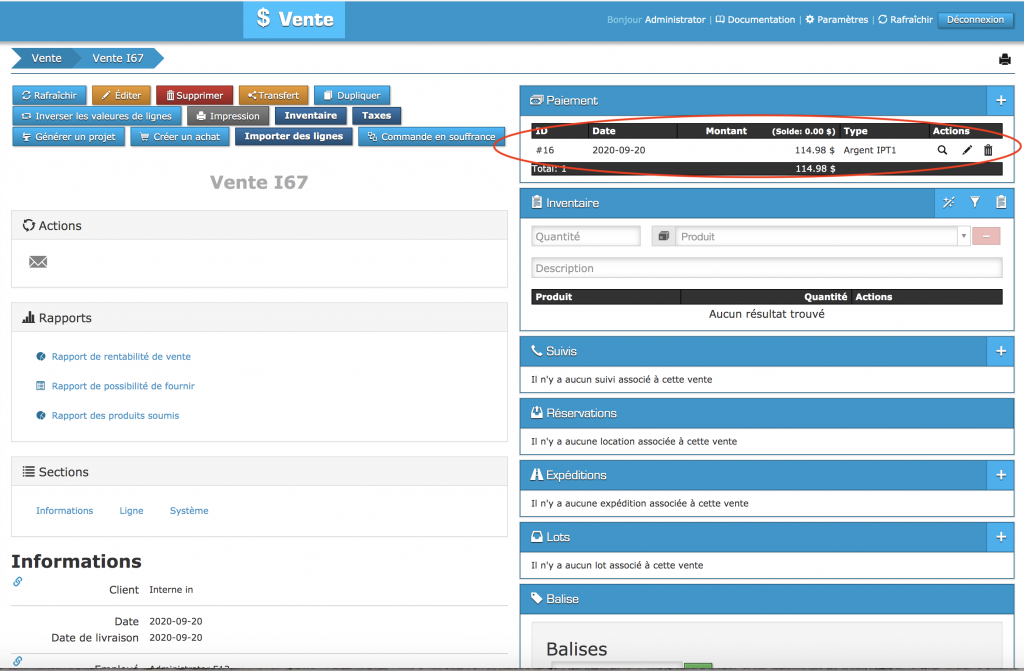
2. Confirmer
Une fois sur la page du paiement
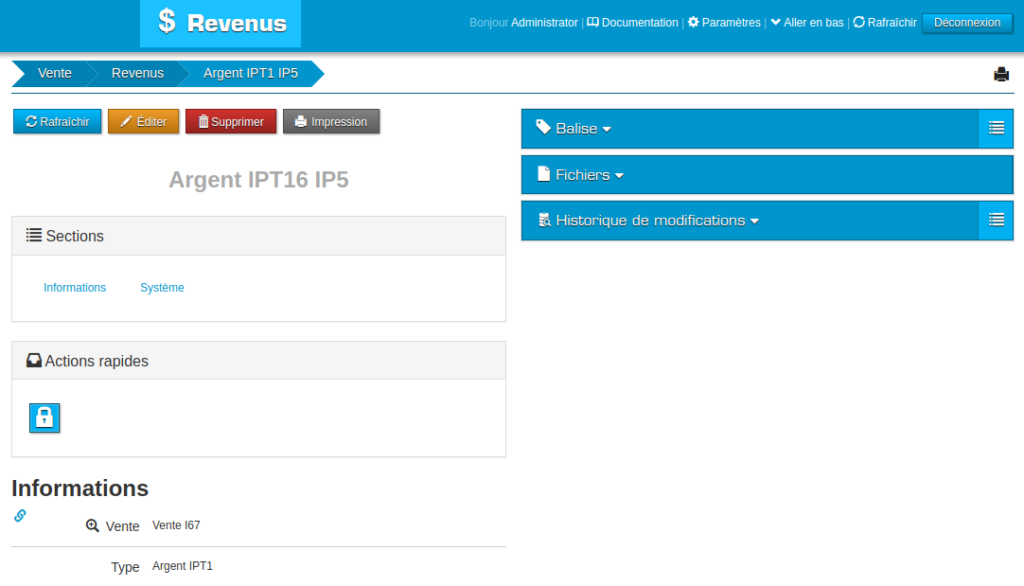
Cliquez sur le petit cadenas afin de confirmer le paiement.
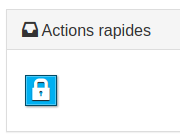
3. Cliquez sur « transaction »
Afin d’aller voir la transaction que le logiciel a effectué après la confirmation, cliquez sur « Transactions » .
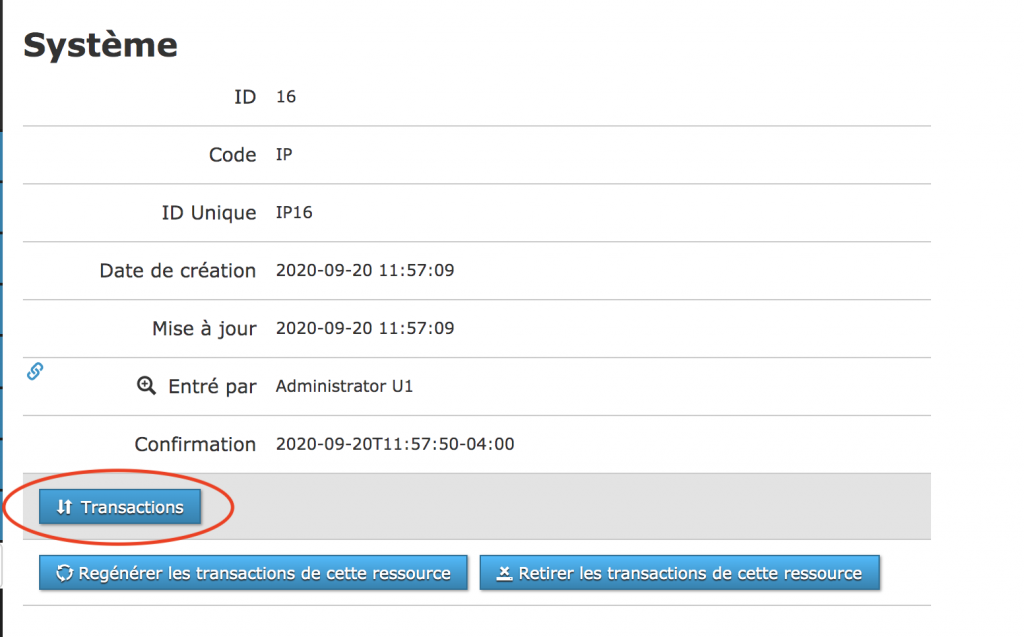
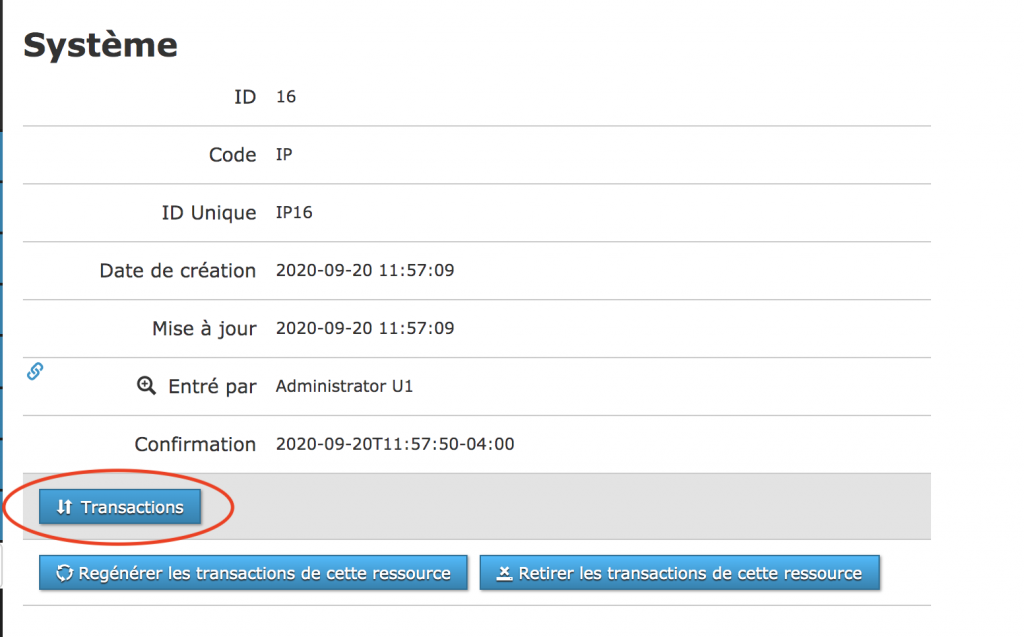
4. Voici la transaction !
Vous avez maintenant accès à la transaction ! En cliquant dessus, vous pourrez voir la nouvelle écriture de journal.
Fonctionnalités connexes :
- Ajouter une ligne de transaction comptable pour une ligne de vente.
- Ajouter une ligne de transaction comptable pour un Paiement de vente.
- Voir les transactions avec relation.
- Modification de ligne de vente et montrer l’impact de la modification sur les transactions automatisées.
- Supprimer la ligne de vente et montrer l’impact sur la transaction automatisé.
